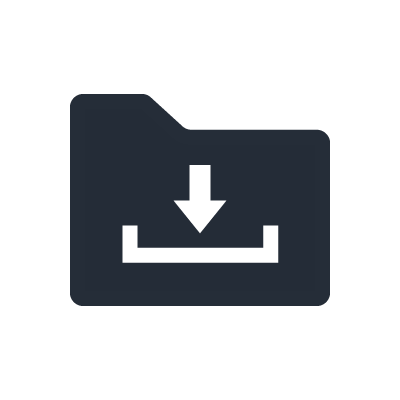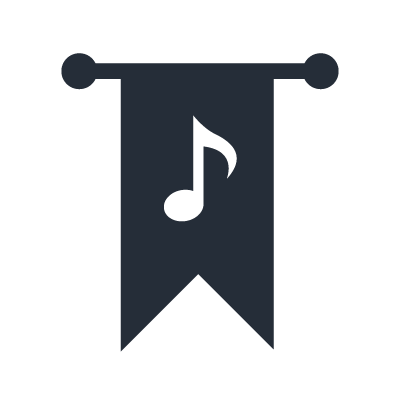À propos de MusicCast
Qu'est-ce que MusicCast ?
MusicCast est un système audio multiroom intégré dans de nombreux produits Yamaha, notamment dans les amplificateurs Home Cinema, les barres de son, les enceintes sans fil et une platine. Conçu pour fonctionner avec votre routeur Wi-Fi®, MusicCast vous permet de diffuser toute votre musique et autre contenu audio dans chaque pièce de votre maison grâce à un contrôle facile à partir de l'application MusicCast, d'un appareil* Alexa ou d'un système de commande tiers, comme Control4, ELAN ou RTI.
Certains produits MusicCast prennent en charge les capacités MusicCast Surround et/ou MusicCast Stereo, ce qui permet des configurations multi-enceintes sans fil dans une seule pièce pour un son Surround ou stéréo. MusicCast Surround permet d'utiliser les enceintes MusicCast compatibles comme enceintes Surround sans fil dans le but de créer un système Home Cinema 5.1 lorsqu'il est utilisé avec un amplificateur Home Cinema ou barre de son compatible. MusicCast Stereo, quant à lui, permet des configurations stéréo ou stéréo 2.1 en utilisant les enceintes MusicCast compatibles.
* La disponibilité du contrôle vocal via Amazon Alexa varie en fonction des régions.
Qu'est-ce qui différencie MusicCast des autres systèmes audio multiroom ?
Le vrai son. En tant que premier fabricant mondial d'instruments de musique dans le monde et numéro un des solutions audio professionnelles et domestiques, Yamaha est aussi passionné par la qualité sonore que vous. Cette passion se reflète dans toute notre gamme de produits : des performances audio des produits individuels aux technologies sous-jacentes, comme le streaming audio haute-résolution, prises en charge par MusicCast.
Le choix. La gamme MusicCast inclut un large éventail de types de produits à des niveaux de performances et à des prix différents des autres systèmes audio multiroom. Les appareils compatibles avec MusicCast ne se limitent pas aux enceintes sans fil et aux barres de son. Vous trouverez également, dans la gamme MusicCast, les amplificateurs Home Cinema, les amplis-tuners stéréo, les amplificateurs réseau, les amplificateurs réseau multiroom, un caisson de grave et une platine.
La flexibilité. Les produits MusicCast prennent en charge non seulement le Wi-Fi, mais également d'autres technologies sans fil comme le Bluetooth®, Spotify Connect et l'AirPlay®. Il est également possible de connecter les appareils à Ethernet. En outre, de nombreux modèles MusicCast proposent des entrées HDMI®, optiques, analogiques et/ou phono qu'il est possible de choisir comme source d'écoute dans votre maison. Avec ou sans fil, streaming ou contenu traditionnel, Home Cinema ou système audio pour toute la maison : MusicCast prend tout en charge.
Le nouveau système MusicCast est-il compatible avec les anciens systèmes MusicCAST ou MusicCAST2 datant d'il y a 10 ans ?
Yamaha a été l'un des premiers fabricants de Home Cinema à présenter un système audio multiroom sans fil nommé MusicCAST en 2003. Il a été suivi de MusicCAST2 en 2009, puis de MusicCast en août 2015. Les modèles sortis entre août 2015 et aujourd'hui sont compatibles entre eux.
Qu'est-ce que MusicCast ?
Il permet à certains récepteurs AV et à la barre de son MusicCast BAR 400 d'utiliser des haut-parleurs MusicCast sélectionnés comme haut-parleurs surround sans fil. Cela peut être configuré dans l'application MusicCast. La capacité MusicCast Surround est idéale pour les situations où il est difficile ou impossible de faire passer des câbles de l’avant de la pièce à l’arrière de la pièce pour les enceintes arrière.
Lorsque vous utilisez des récepteurs AV compatibles, MusicCast Surround vous permet de créer un 5.1 canaux. système de son surround avec haut-parleurs câblés pour les canaux avant (avant gauche, centre, avant droit) et sélectionnez les haut-parleurs sans fil MusicCast pour les surround (surround gauche, surround droit). Il prend également en charge l'utilisation d'un caisson de basses sans fil MusicCast.
Les récepteurs AV 7 canaux et 9 canaux compatibles MusicCast Surround avec Dolby Atmos / DTS: X vous permettent de créer un 5.1.2 canaux. système avec des haut-parleurs câblés pour les canaux avant et avant en hauteur, et sélectionnez des haut-parleurs sans fil MusicCast pour les enceintes. La hauteur arrière et / ou les enceintes surround arrière ne sont pas prises en charge.
Lorsque vous utilisez le MusicCast BAR 400, MusicCast Surround vous permet d'utiliser certaines enceintes MusicCast pour ajouter un son surround sans fil. Le MusicCast BAR 400 est livré avec un subwoofer sans fil inclus dans la boîte. Les haut-parleurs pour le son surround arrière sont disponibles séparément.
Qu'est-ce que MusicCast ?
Il permet à certains haut-parleurs MusicCast d'être configurés pour stéréo ou 2.1 canaux. configurations stéréo à l'aide de l'application MusicCast. Selon le modèle de haut-parleur, cela peut être accompli avec un ou deux haut-parleurs et, si vous le souhaitez, le subwoofer MusicCast SUB 100. Les configurations MusicCast Stereo sont configurées à l'aide de l'application MusicCast.
Les anciens modèles d'enceintes MusicCast, tels que les WX-030 et WX-010, prennent en charge le couplage stéréo à l'aide d'un processus de configuration spécial, mais ne prennent pas en charge les canaux 2.1. configurations stéréo. Assurez-vous toujours de mettre à jour tout micrologiciel vers les dernières versions.
Configuration MusicCast
Que faut-il pour configurer un système MusicCast?
· Un ou plusieurs produits Yamaha MusicCast.
·Routeur Wi-Fi
·Free MusicCast app on an Apple® or Android™ mobile device (iOS 10.0 or Android 4.1 or higher)
Comment puis-je ajouter un appareil MusicCast à l'application MusicCast Controller ?
L'application MusicCast facilite l'ajout d'un appareil MusicCast au système. Dans le menu Paramètres, sélectionnez "Ajouter un nouvel appareil", puis suivez les étapes simples, qui consistent à appuyer et maintenir le bouton "CONNECTER" de l'appareil pendant quelques secondes.
Quelles bandes Wi-Fi sont prises en charge par MusicCast?
Tous les produits MusicCast sont certifiés Wi-Fi® et peuvent fonctionner sur 2,4 GHz. Les produits MusicCast offrant la compatibilité MusicCast Surround / Stéréo prennent également en charge 5 GHz.
Lors de la configuration d'un système MusicCast, il est généralement conseillé de sélectionner un SSID désigné comme 2,4 GHz, car les fréquences plus basses offrent plus de portée à travers les murs, les sols et les portes. Pour les modèles MusicCast qui prennent en charge 5 GHz, ce choix peut offrir une disponibilité de canal plus propre dans des environnements avec une congestion sans fil particulièrement importante.
Les configurations MusicCast Surround / Stéréo utilisent automatiquement une connexion séparée à 5 GHz qui ne passe pas par le routeur, ce qui permet les meilleures performances entre les appareils d'une même pièce.
Est-il nécessaire d'utiliser un câble Ethernet pour connecter un appareil MusicCast à un routeur Wi-Fi ?
Non. La connexion des appareils MusicCast à votre routeur Wi-Fi domestique peut se faire sans fil en suivant quelques étapes simples dans l'application et en utilisant le bouton « CONNECT » de l'appareil. Les appareils MusicCast offrent la possibilité d'utiliser une connexion par câble Ethernet si cela vous convient mieux.
Est-il nécessaire d'utiliser un adaptateur spécial pour connecter un appareil MusicCast à un routeur Wi-Fi ?
Non. Les appareils MusicCast peuvent être directement connectés à votre routeur Wi-Fi sans nécessiter un adaptateur spécial.
Existe-t-il un extendeur / booster sans fil MusicCast chez Yamaha ?
MusicCast utilise la technologie sans fil Wi-Fi 802.11 standard. Des extendeurs et des boosters Wi-Fi sont déjà largement disponibles sur le marché et peuvent être utilisés pour améliorer la couverture Wi-Fi dans votre maison.
Que prend en charge MusicCast ?
Quels formats audio haute résolution sont pris en charge par MusicCast?
Tous les appareils MusicCast prennent en charge Apple® Lossless (ALAC) jusqu'à 96 kHz / 24 bits ainsi que WAV, FLAC et AIFF jusqu'à 192 kHz / 24 bits. Les récepteurs AV MusicCast, les composants Hi-Fi et les haut-parleurs de contrôle amplifiés prennent en charge le DSD jusqu'à 5,6 MHz.
Certains appareils MusicCast prennent en charge une résolution audio encore plus élevée jusqu'à 384 kHz / 32 bits et DSD jusqu'à 11,2 MHz pour le streaming dans une seule pièce. Voir les spécifications de chaque produit pour plus de détails.
Est-ce que MusicCast peut diffuser simultanément des formats audio haute résolution dans plusieurs pièces ?
Quand plusieurs appareils MusicCast sont « connectés » pour la lecture, la lecture de la pièce principale est au taux d'échantillonnage natif et celle des autres pièces est réduite par conversion à 48 kHz. La lecture du contenu DSD n'est pas prise en charge par les appareils MusicCast quand ils sont reliés ensemble.
Quels services de streaming sont pris en charge par MusicCast?
Les services de streaming varient selon le pays et le modèle. En utilisant Bluetooth, MusicCast prend en charge le contenu de n'importe quel service de streaming disponible à partir de votre smartphone ou tablette.
Avec MusicCast, est-il possible de profiter du son Surround multicanal (5.1 canaux, 7.1 canaux, etc.) dans d'autres pièces ?
Le contenu multicanal (5.1 canaux, 7.1 canaux, etc.) est réduit par mixage à 2 canaux pour la lecture dans d'autres pièces sans affecter la pièce principale.
Est-ce que MusicCast prend en charge Apple AirPlay® ou AirPlay 2® ?
La plupart des modèles actuels MusicCast prennent en charge AirPlay 2, ce qui vous permet de diffuser de la musique depuis un appareil iOS ou depuis iTunes sur un Mac® ou un PC, vers un ou plusieurs appareils MusicCast en même temps. Vous avez donc accès à Apple Music sur un système MusicCast et vous pouvez même le contrôler grâce à Siri.
D'autres appareils MusicCast prennent en charge la première génération AirPlay, ce qui vous permet de diffuser du contenu audio depuis un appareil iOS vers un seul appareil MusicCast, ou depuis iTunes sur un Mac® ou un simple ordinateur vers plusieurs appareils MusicCast en même temps. Avec ces modèles, vous pouvez aussi utiliser une connexion Bluetooth ou une source externe (HDMI, optique, analogique) pour diffuser le contenu audio vers plusieurs appareils MusicCast en même temps.
MusicCast prend-il en charge iTunes ou les bibliothèques musicales sur les appareils mobiles?
L'application MusicCast prend en charge la lecture de chansons stockées sur des smartphones et des tablettes qui ne sont pas protégés par DRM (Digital Rights Management). L'application prend également en charge la lecture de bibliothèques musicales stockées sur un ordinateur via UPnP (Universal Plug and Play), qui est déjà disponible sur la plupart des ordinateurs Windows et Mac ou est facile à ajouter. De plus, il est possible de diffuser sur les appareils MusicCast à partir d'iTunes sur un ordinateur à l'aide d'AirPlay.
Est-ce que MusicCast prend en charge le Bluetooth ?
Oui. Tous les appareils MusicCast prennent en charge le Bluetooth. Une source d'entrée Bluetooth peut être utilisée avec plusieurs appareils MusicCast connectés. Ainsi, la musique peut être lue simultanément dans plusieurs pièces. L'application MusicCast permet le contrôle du volume, de la lecture / la pause et du changement de piste sur l'entrée Bluetooth de l'appareil pendant la lecture.
Est-ce que MusicCast joue de façon synchronisée lorsque des sources Bluetooth sont utilisées ?
La technologie sans fil Bluetooth présente intrinsèquement une certaine latence. Quand le Bluetooth est utilisé comme source dans le système MusicCast, tous les appareils MusicCast jouent de façon synchronisée les uns avec les autres, mais une certaine latence se fera ressentir entre l'appareil transmetteur et l'appareil MusicCast récepteur (principal). Cette latence n'est généralement pas perceptible pour le contenu uniquement audio, mais peut entraîner un retard de « synchronisation labiale » visible lors de la lecture d'un contenu vidéo sur un smartphone / une tablette quand l'audio est diffusé sur un système MusicCast.
Est-ce que MusicCast peut envoyer du contenu audio via le Bluetooth ?
La plupart des appareils MusicCast prennent en charge la transmission Bluetooth en tant que flux de sortie vers une enceinte ou un casque compatible Bluetooth. Les appareils Bluetooth doivent être compatibles avec le profil SCMS-T / A2DP. Notez que si vous utilisez le Bluetooth comme source, vous ne pourrez pas transmettre du contenu en même temps.
Une enceinte ou un casque Bluetooth jouent-ils de façon synchronisée avec les appareils MusicCast ?
La technologie sans fil Bluetooth présente intrinsèquement une certaine latence. Lorsqu'un appareil MusicCast est configuré pour émettre un flux Bluetooth vers une enceinte ou un casque Bluetooth, la lecture est légèrement retardée par rapport aux appareils MusicCast. Ce retard sera perceptible si les deux types d'appareils sont utilisés dans la même pièce ou des pièces voisines, mais sera moins perceptible si les appareils se trouvent dans des pièces plus éloignées. Dans de nombreuses applications, il peut également être souhaitable de diffuser du contenu vers un appareil Bluetooth et de couper simplement le son de l'appareil MusicCast, par exemple lorsque vous écoutez du contenu tard dans la nuit via un casque Bluetooth ou lorsque vous diffusez du contenu vers une enceinte Bluetooth résistante à l'eau dans la salle de bains.
Est-ce que MusicCast prend en charge les périphériques NAS (système de stockage relié à un réseau) ?
Oui. Tous les appareils MusicCast prennent en charge la lecture à partir des ordinateurs connectés au réseau et des périphériques NAS qui utilisent le protocole réseau UPnP (Universal Plug and Play).
Une source externe via une barre de son ou un amplificateur Home Cinema MusicCast (par une entrée HDMI, optique, analogique ou phono) peut-elle être lue dans plusieurs pièces ?
Oui. Les sources externes peuvent être sélectionnées pour la lecture et partagées en mode Connecté avec plusieurs appareils MusicCast. Lorsqu'une source externe est sélectionnée, l'application MusicCast propose des options sur la manière de traiter la synchronisation audio dans le menu des réglages audio (situé dans l'application, à côté du curseur de volume sur l'écran Lecture en cours). Le mode Synchronisation audio donne la priorité à la synchronisation audio entre plusieurs appareils MusicCast tandis que le mode Synchronisation labiale télévision donne la priorité à la synchronisation audio entre l'amplificateur Home Cinema ou la barre de son et la télévision.
MusicCast App FAQs
Combien d'appareils MusicCast peuvent être contrôlés à l'aide de l'application MusicCast ?
Il est possible d'ajouter jusqu'à 32 appareils MusicCast à l'application MusicCast (version 2.7 ou ultérieures). Tous les modèles MusicCast permettent de relier ensemble des groupes de 10 appareils maximum pour une lecture simultanée. Plusieurs groupes liés sont pris en charge.
Pour les configurations MusicCast Surround / Stereo, qui combinent plusieurs appareils en une seule « pièce » dans l'application, chaque appareil dessert seulement le total de la pièce principale. Les pièces client (liées à la principale) sont comptabilisées comme un seul appareil même si elles sont constituées de plusieurs appareils dans une configuration MusicCast Surround / Stereo.
Les modèles MusicCast sortis en 2018 (par exemple, les modèles MusicCast Surround / Stereo) peuvent prendre en charge des groupes liés de 10 appareils maximum connectés sans fil ou 20 appareils connectés par Ethernet. Un nombre d'appareils reliés avec ou sans fil peut aller jusqu'à 20, mais les performances peuvent varier.
L'application MusicCast prend-elle en charge la fonctionnalité Zone sur les amplificateurs Home Cinema MusicCast ?
Oui. Dans l'application MusicCast, vous pouvez activer la fonction Zone depuis le menu des réglages. L'application MusicCast permettra aux utilisateurs de sélectionner les sources et de gérer le volume dans les zones secondaires.
À propos d'Alexa
Qu'est-ce qu'Amazon Alexa ?
Alexa est le service vocal basé sur le cloud d'Amazon. Vous pouvez parler à Alexa pour écouter de la musique, écouter les actualités, consulter la météo, contrôler les appareils domestiques intelligents et plus encore. Alexa est intégré à de nombreux produits Amazon, y compris tous ses appareils Echo, Fire TV et appareils compatibles Alexa d'autres sociétés.
Quels produits MusicCast peuvent être contrôlés avec Alexa ?
Tous les modèles MusicCast peuvent être contrôlés avec Alexa en utilisant la compétence MusicCast Smart Home et / ou la compétence MusicCast. Il est nécessaire d'avoir le dernier firmware chargé sur vos produits MusicCast et d'avoir la dernière version de l'application MusicCast sur un appareil intelligent compatible.
Quels produits Alexa peuvent être utilisés pour contrôler vocalement les produits MusicCast ?
Tous les produits compatibles avec Alexa avec microphone devraient pouvoir contrôler la voix des produits MusicCast. Cela inclut Echo, Echo Dot, Echo Plus, Echo Show, Echo Spot, Echo Look, Amazon Tap, Amazon Fire TV et Amazon Fire HD Tablets - ainsi que sur de nombreux appareils d'autres sociétés.
Comment configurer Alexa pour fonctionner avec MusicCast ?
Pour commencer à utiliser Alexa avec MusicCast, vous devez avoir installé vos produits Echo et MusicCast via un accès Wi-Fi®. L'application Alexa et l'application MusicCast doivent toutes deux être téléchargées sur votre appareil connecté.
Quelle est la différence entre la Skill MusicCast Smart Home et la Skill MusicCast ?
La compétence MusicCast Smart Home prend en charge les commandes vocales quotidiennes les plus courantes que vous utiliseriez pour contrôler un seul récepteur AV MusicCast, une barre de son, un haut-parleur sans fil ou un composant Hi-Fi, un système Hi-Fi. Ces commandes de base incluent la mise sous / hors tension, le contrôle du volume, la lecture / pause / saut / précédent, la mise en sourdine / l'activation du son et la sélection d'entrée. Cette compétence prend en charge des commandes simples et standardisées Alexa telles que "Alexa, augmenter le volume dans la cuisine." La compétence MusicCast va au-delà des bases, vous offrant un contrôle amélioré des fonctions uniques de MusicCast telles que la liaison de pièce, le contrôle de plusieurs pièces, la lecture des favoris / listes de lecture MusicCast et plus encore. Les commandes sont personnalisées pour MusicCast telles que «Alexa, demandez à MusicCast de lier la cuisine au salon».
Conseils pour Alexa
1. Mettez un peu d'espace entre votre Echo et votre haut-parleur ou barre de son, et placez-le là où il peut capter votre voix. Lorsque vous écoutez de la musique ou un son de télévision, cela donne à votre Echo une meilleure chance d'entendre le mot de réveil "Alexa" et vos commandes vocales.
2. Les compétences MusicCast sont destinées à permettre le contrôle vocal des fonctions quotidiennes les plus courantes plutôt que de toutes les fonctionnalités disponibles sur chaque modèle. Il peut être utile de savoir ce que vous pouvez et ne pouvez pas faire.
3. S'il semble qu'Alexa continue de vous entendre incorrectement, vous pouvez regarder ce qu'Alexa a entendu dans l'application Alexa (Menu> Paramètres> Historique).
4. Rappelez les favoris ou les listes de lecture que vous avez configurés dans l'application MusicCast. Prenez quelques minutes pour configurer celles que vous utilisez le plus souvent.
5. Nous vous recommandons d'utiliser les noms de salle par défaut par rapport aux noms de salle personnalisés dans l'application MusicCast, car les noms de salle par défaut peuvent être plus facilement reconnus. Si les noms de pièce par défaut entrent en conflit avec les noms d'autres appareils intelligents de votre maison, il peut être nécessaire de modifier les noms des autres appareils.
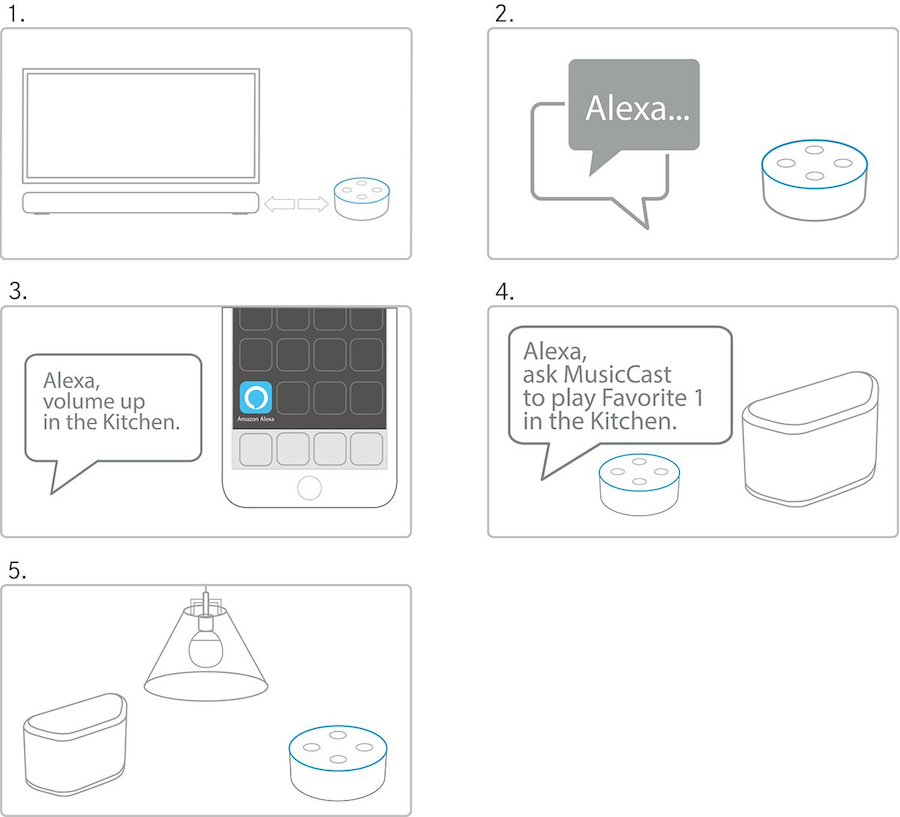
Quelles commandes vocales puis-je utiliser avec Alexa pour contrôler MusicCast ?
Voici les commandes actuellement prises en charge pour les deux Skills disponibles :
MusicCast Smart Home skill
Alexa, allume l'appareil de [nom de la pièce].
Alexa, éteins l'appareil de [nom de la pièce].
Alexa, lis le morceau dans [nom de la pièce].
Alexa, mets en pause le morceau dans [nom de la pièce].
Alexa, reprends le morceau dans [nom de la pièce].
Alexa, arrête le morceau dans [nom de la pièce].
Alexa, passe au morceau suivant dans [nom de la pièce].
Alexa, passe au morceau précédent dans [nom de la pièce].
Alexa, règle le volume à [30] dans [nom de la pièce].
Alexa, augmente le volume dans [nom de la pièce].
Alexa, baisse le volume dans [nom de la pièce].
Alexa, coupe le son dans [nom de la pièce].
Alexa, relance le son dans [nom de la pièce].
Alexa, définis la source sur [HDMI1] dans [nom de la pièce].
・Additional MusicCast Smart Home Skills for Models 2018 and newer
Alexa, play music in the [Room Name].
Alexa, play [Song Name] in the [Room Name].
Alexa, play [Artist Name] on [Streaming Service] in the [Room Name].
Alexa, play music (plays your default service) in the [Room Name].
Alexa, pause.
Alexa, resume.
Alexa, next.
MusicCast skill
- Mise sous tension / hors tension
Alexa, demande à MusicCast d'allumer l'appareil de [nom de la pièce].
Alexa, demande à MusicCast d'éteindre l'appareil de [nom de la pièce].
Alexa, demande à MusicCast d'éteindre les appareils de toutes les pièces.
- Lecture / Pause / Arrêt
Alexa, demande à MusicCast de lire dans [nom de la pièce].
Alexa, demande à MusicCast de mettre en pause dans [nom de la pièce].
Alexa, demande à MusicCast d'arrêter dans [nom de la pièce].
Alexa, demande à MusicCast d'arrêter dans toutes les pièces.
- Lecture des Favoris / Listes de lecture / Morceaux récents MusicCast
Alexa, demande à MusicCast de lire [Favori x] dans [nom de la pièce].
Alexa, demande à MusicCast de lire [Liste de lecture x] dans [nom de la pièce].
Alexa, demande à MusicCast de lire les Morceaux récents dans [nom de la pièce].
- Contrôle du volume
Alexa, demande à MusicCast de régler le volume à [30] dans [nom de la pièce].
Alexa, demande à MusicCast de régler le volume du groupe à [30] dans [nom de la pièce].
Alexa, demande à MusicCast d'augmenter le volume dans [nom de la pièce].
Alexa, demande à MusicCast de baisser le volume dans [nom de la pièce].
Alexa, demande à MusicCast d'augmenter le volume du groupe dans [nom de la pièce].
Alexa, demande à MusicCast de baisser le volume du groupe dans [nom de la pièce].
- Coupe / relance du son
Alexa, demande à MusicCast de couper le son dans [nom de la pièce].
Alexa, demande à MusicCast de relancer le son dans [nom de la pièce].
Alexa, demande à MusicCast de couper le son de toutes les pièces.
- Passage au morceau suivant / précédent (Passer / Revenir)
Alexa, demande à MusicCast de passer au morceau suivant dans [nom de la pièce].
Alexa, demande à MusicCast de lire le morceau précédent dans [nom de la pièce].
- Répétition / Lecture aléatoire
Alexa, demande à MusicCast de lire de façon aléatoire tous les morceaux dans [nom de la pièce].
Alexa, demande à MusicCast de désactiver la lecture aléatoire dans [nom de la pièce].
Alexa, demande à MusicCast de relire un morceau dans [nom de la pièce].
Alexa, demande à MusicCast de relire tous les morceaux dans [nom de la pièce].
Alexa, demande à MusicCast de désactiver la répétition dans [nom de la pièce].
- Sélection de source
Alexa, demande à MusicCast de définir la source sur [HDMI1] dans [nom de la pièce].
- Connexion / déconnexion entre pièces
Alexa, demande à MusicCast de connecter [nom de la pièce] à [nom de la pièce].
Alexa, demande à MusicCast de déconnecter [nom de la pièce].
Alexa, demande à MusicCast de connecter [nom de la pièce] à toutes les pièces.
Alexa, demande à MusicCast de déconnecter toutes les pièces.
- Minuteur de mise en veille
Alexa, demande à MusicCast de régler le minuteur de mise en veille sur [30, 60, 90, 120] minutes dans [nom de la pièce].
Alexa, demande à MusicCast d'annuler le minuteur de mise en veille dans [nom de la pièce].
- Lecture en cours
Alexa, demande à MusicCast le nom du morceau en cours dans [nom de la pièce].
- Commandes du Disklavier ENSPIRE
Alexa, demande à MusicCast de jouer du piano.
Alexa, demande à MusicCast d'arrêter le piano.
Alexa, demande à MusicCast de passer au morceau suivant sur le piano.
Alexa, demande à MusicCast de lire le morceau précédent sur le piano.
Alexa, demande à MusicCast de lire [nom du morceau] sur le piano.
Alexa, demande à MusicCast de jouer du piano en mode Acoustique.
Alexa, demande à MusicCast de jouer du piano en mode Silencieux.
Alexa, demande à MusicCast d'augmenter le volume du piano.
Alexa, demande à MusicCast de baisser le volume du piano.
Alexa, demande à MusicCast d'allumer le piano.
Alexa, demande à MusicCast d'éteindre le piano.
- Informations sur l'utilisateur
Alexa, demande à MusicCast mon identifiant utilisateur.
Pourquoi les Skills MusicCast pour Alexa utilisent-elles une plage de volume de 0 à 100 au lieu de 0 à 10 ?
Fournir une plage de 0 à 100 vous permet d'avoir un meilleur contrôle du niveau de volume que vous voulez vraiment. Cela est particulièrement utile pour les systèmes audio où un petit réglage fait une différence notable, comme lorsqu'un ampli-tuner AV haute puissance est utilisé avec des haut-parleurs haute sensibilité.
Puis-je demander à Alexa de lire un artiste, un album ou un morceau spécifique ?
Pour les produits fabriqués en 2018 et après: La compétence MusicCast Smart Home permet un contrôle facile de vos services de streaming liés à votre compte Amazon Alexa. Vous pouvez demander une musique spécifique comme vous le feriez avec votre Dot ou Echo: «Alexa, play Journey». Pour les produits fabriqués avant 2018: configurez des listes de lecture et des favoris dans l'application MusicCast et rappelez ceux qui utilisent les commandes vocales Alexa à l'aide de la compétence MusicCast. Ou, utilisez un Echo / Dot comme source pour un produit MusicCast connecté via Bluetooth (tous les produits MusicCast prennent en charge une entrée Bluetooth). Lorsqu'un écho est utilisé comme source, vous pouvez demander un artiste, un album ou une chanson spécifique comme vous le feriez lorsque vous l'utilisez comme appareil autonome. MusicCast vous permet de redistribuer un flux Bluetooth vers plusieurs produits MusicCast pour une lecture simultanée si vous le souhaitez.
Quelles langues sont prises en charge par les Skills MusicCast ?
À l'heure actuelle, les compétences prennent en charge l'anglais, l'allemand, le japonais, le français, l'italien et l'espagnol. La disponibilité du contrôle des commandes vocales via Amazon Alexa varie selon la région.
MusicCast and Google Assistant
Un système MusicCast peut-il être contrôlé par Google Assistant?
Oui, tous les produits MusicCast peuvent être contrôlés avec Google Assistant à l'aide de "Actions MusicCast". Faisant partie des actions sur Google, les actions MusicCast sont un ensemble de commandes vocales personnalisées qui peuvent être activées via l'application MusicCast.
Qu'est-ce que Actions sur Google?
Votre assistant à domicile préféré peut désormais aussi contribuer à vos expériences musicales. Appréciez la commodité des options en mains libres pour connecter des pièces, lire vos morceaux favoris, régler le volume et diffuser des sources avec de simples commandes vocales sur MusicCast.
Quels produits MusicCast peuvent être contrôlés avec Alexa ?
Tous les modèles MusicCast peuvent être contrôlés avec Google Assistant à l'aide des actions MusicCast. Il est nécessaire d'avoir le dernier firmware chargé sur vos produits MusicCast et d'avoir la dernière version de l'application MusicCast sur un appareil intelligent compatible.
Quels produits Alexa peuvent être utilisés pour contrôler vocalement les produits MusicCast ?
Tous les produits Google Home équipés d'un microphone doivent pouvoir contrôler la voix des produits MusicCast. Cela inclut Google Home, Google Home Mini, Google Home Max, Google Home Hub ou vos appareils Android / iOS avec l'application Google Assistant - ainsi que sur de nombreux appareils d'autres sociétés.
Comment configurer Alexa pour fonctionner avec MusicCast ?
Pour commencer à utiliser Alexa avec MusicCast, vous devez avoir installé vos produits Echo et MusicCast via un accès Wi-Fi®. L'application Alexa et l'application MusicCast doivent toutes deux être téléchargées sur votre appareil connecté.
Quelle langue peut être utilisée avec Google Assistant?
À l'heure actuelle, l'anglais et le français sont pris en charge. La disponibilité du contrôle des commandes vocales via Google Assistant varie selon la région.